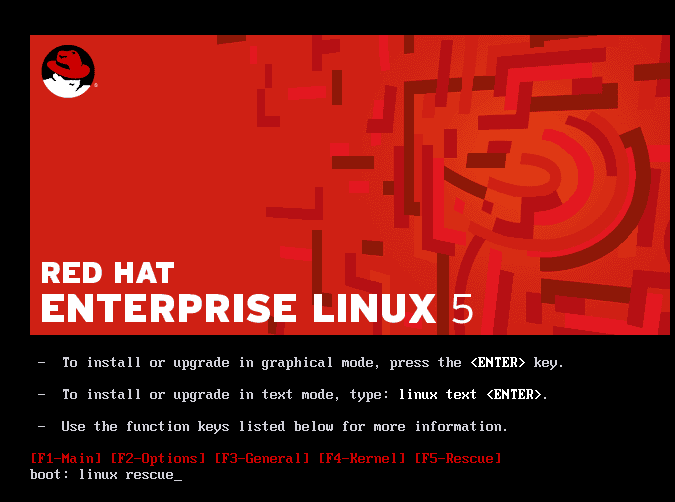1、救援模式 救援模式作用: 更改root密碼; 恢復硬碟、文件系統操作 系統無法啟動時,通過救援模式啟動 2、放入系統光碟,重啟從光碟啟動: 4、選擇語言,預設English就行 5、保持預設即可 6、網口檢查,不需要,直接選擇NO 7、直接continue【建議閱讀一下】 8、這裡提示系統掛載在 ...
1、救援模式 救援模式作用:
- 更改root密碼;
- 恢復硬碟、文件系統操作
- 系統無法啟動時,通過救援模式啟動
2、放入系統光碟,重啟從光碟啟動:
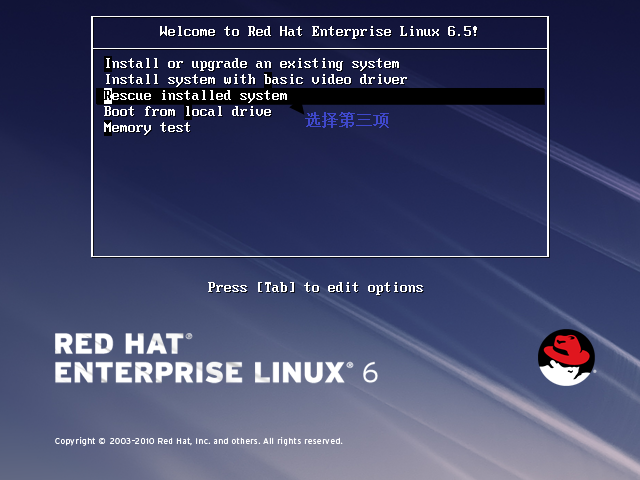
4、選擇語言,預設English就行
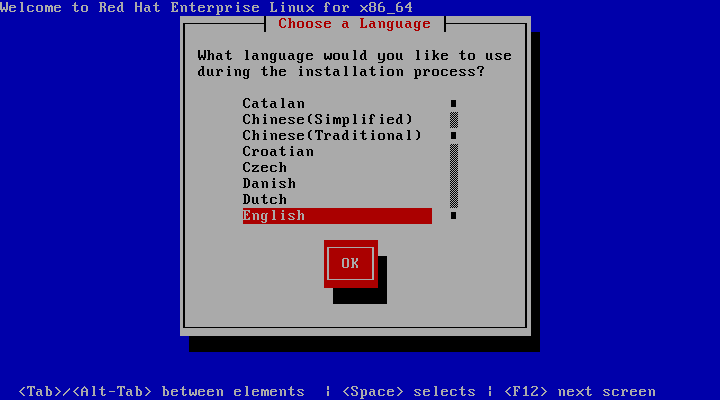
5、保持預設即可
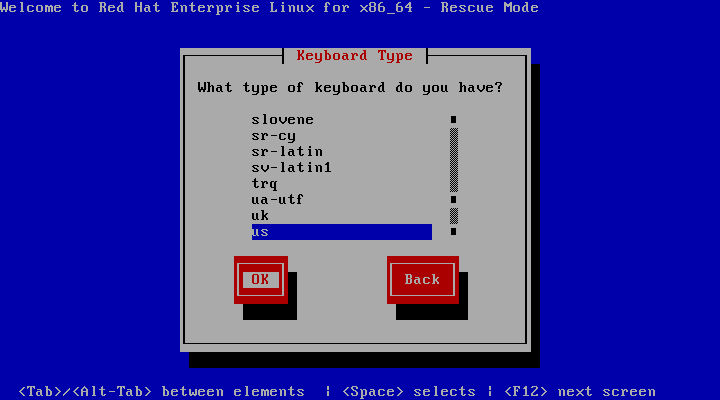
6、網口檢查,不需要,直接選擇NO
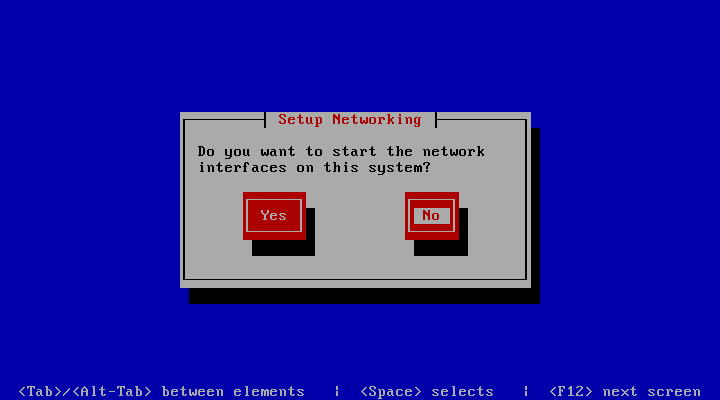
7、直接continue【建議閱讀一下】
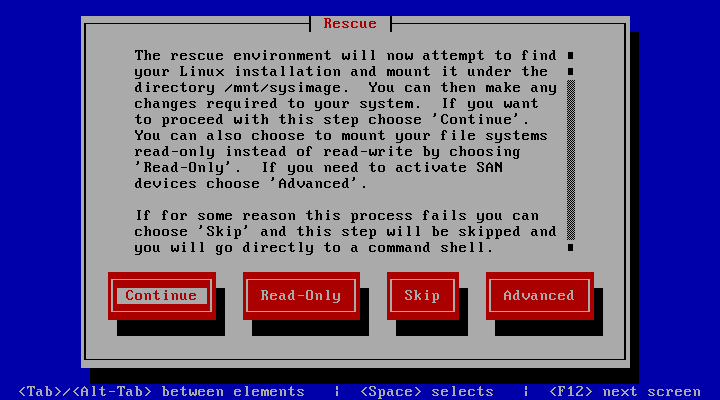
8、這裡提示系統掛載在/mnt/sysimage 路徑下,如果想要變回原來系統的根環境,需要執行 chroot /mnt/sysimage 命令。點擊OK.

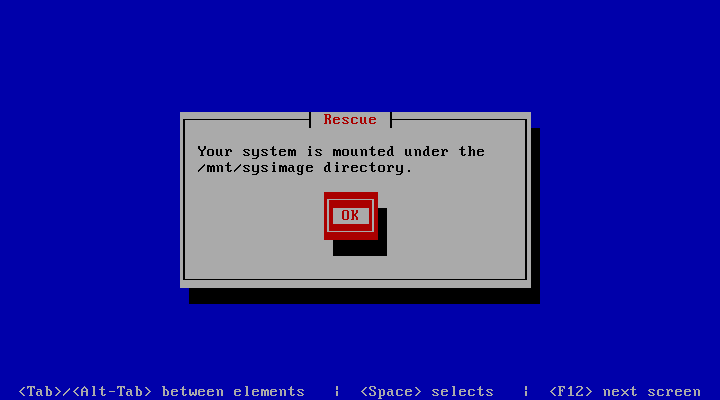
9、開啟shell,或者選擇重啟系統。選擇第一個,點OK。
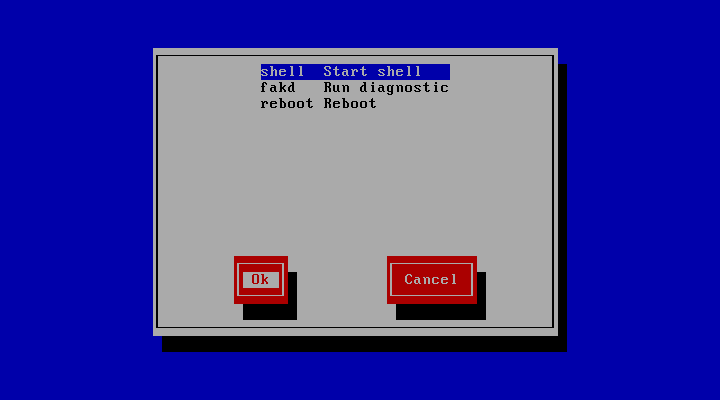
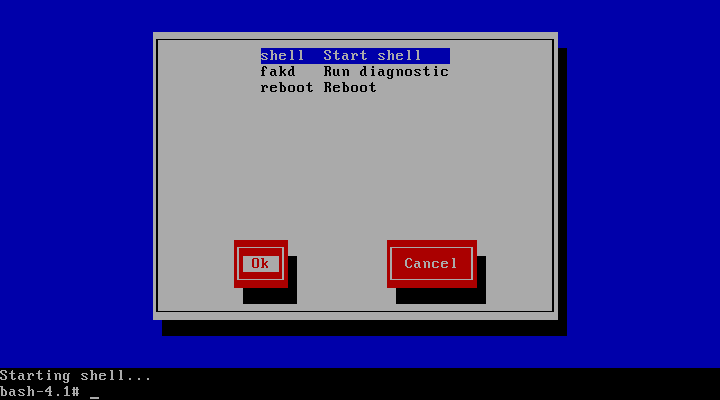
10、進入shell環境,執行chroot /mnt/sysimage/ 回到原來系統的根目錄。 註意命令提示符的變化: 進入shell命令行,提示符為bash-4.1# 執行chroot /mnt/sysimage/ 可以將根目錄掛載到我們硬碟系統的根目錄中去,切換到原根環境。 命令提示符變為sh-4.1#。如下圖:
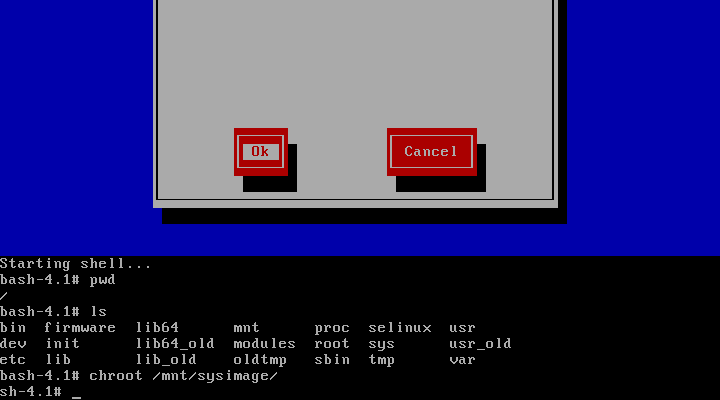
此時可以進行相應的恢復操作。
註意: 在sh-4.1#模式下需要先exit退出,回到bash-4.1#才可以reboot重啟系統;
11、在網上看到有執行chroot /mnt/sysimage指令報錯的,記錄一下。我還沒遇到報錯。
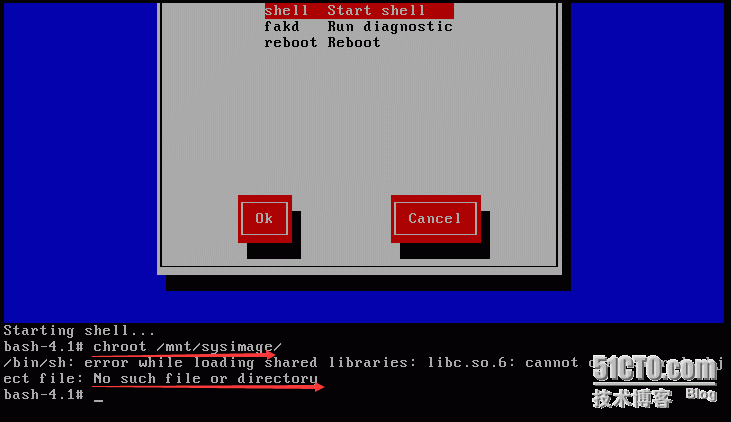
因為系統缺少/usr/lib64/libc-2.12.so文件和 libc.so.6 -> libc-2.12.so軟連接 ,複製過去就好了 。
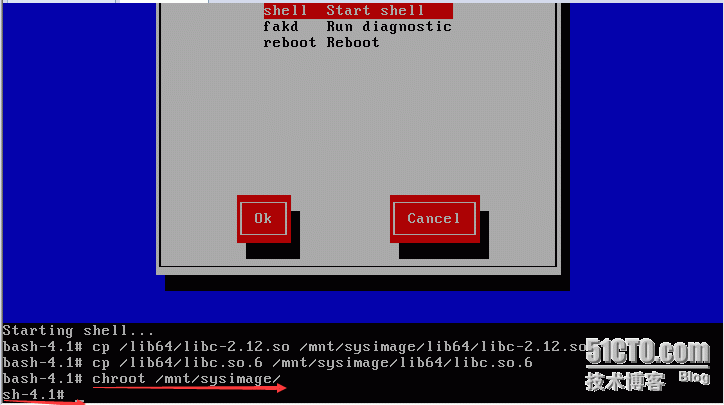
12、RHEL5進入救援模式
進入界面後在boot中輸入Linux rescue,然後按“回車”進入“救援模式”。後續操作跟RHEL6差不多。